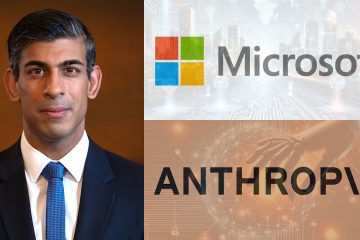Als een app vastloopt, de batterij leegraakt of niet reageert, kunt u deze beter sluiten. Op de iPhone zijn er twee apparaatfamilies met verschillende gebaren: modellen met Face ID (geen Home-knop) en modellen met een Home-knop (Touch ID). In deze handleiding worden beide besproken, worden kleine iOS-verschillen opgemerkt en wordt uitgelegd wanneer je een app eigenlijk geforceerd moet sluiten en wanneer je deze door iOS moet laten beheren.
Voordat je begint
Sluiten versus geforceerd sluiten: iOS pauzeert achtergrond-apps automatisch. Sluit alleen geforceerd af als een app vastloopt, hapert of zich niet goed gedraagt (camera/microfoon zit vast, locatie zit vast, lege batterij). Niet-opgeslagen gegevens kunnen verloren gaan: Als een app een bestand bewerkt en niet automatisch heeft opgeslagen, kan geforceerd sluiten de wijzigingen ongedaan maken. Batterijmythe: Het wegvegen van alle apps verbetert zelden de levensduur van de batterij; heropenen kost meer energie dan gepauzeerd laten.
Welke instructies zijn van toepassing op uw iPhone
Face ID-modellen (geen Home-knop): iPhone X, XR, XS/XS Max, 11, 12, 13, 14, 15, 16 en nieuwer. Home-knopmodellen (Touch ID): iPhone SE (alle generaties), iPhone 8 en eerder. iOS-versies: De onderstaande gebaren zijn hetzelfde vanaf iOS 12 en hoger. Op iOS 11 (originele iPhone X) is het veeg-en-pauze-gebaar hetzelfde; oudere iPhones met iOS 10 of eerder gebruiken de dubbele druk op Home-methode.
Sluit apps op Face ID iPhones (iPhone X en nieuwer)
Open de app-switcher: Veeg omhoog vanaf de onderkant en pauzeer even in het midden van het scherm. Je ziet een carrousel met app-kaarten. Zoek de vastgelopen app: Veeg naar links of rechts om de app te zoeken die je wilt sluiten. Geforceerd sluiten: Veeg de kaart van de app recht omhoog van het scherm. De kaart verdwijnt. Terug naar het startscherm: Tik op het lege gebied of veeg opnieuw omhoog.
Tip: Als het veeggebaar u naar huis brengt in plaats van de App Switcher te openen, vertraag dan en houd uw vinger een slag midden op het scherm totdat de kaarten verschijnen.
Sluit apps op iPhones met de Home-knop (iPhone SE, iPhone 8 en eerder)
Open de App Switcher: Druk snel tweemaal op de Home-knop. Zoek de app: veeg naar links of rechts door de kaarten. Geforceerd sluiten: veeg de voorbeeldkaart van de app omhoog en van het scherm af. Afsluiten: druk één keer op Home om terug te keren naar het startscherm.
Als uw startknop defect is (AssistiveTouch)
Open Instellingen → Toegankelijkheid → Touch → AssistiveTouch en schakel deze in. Er verschijnt een zwevende knop; tik erop → Apparaat → Meer → App-switcher. Veeg de app-kaart omhoog om deze te sluiten, net als hierboven. Wijs optioneel een aangepaste actie toe (bijvoorbeeld dubbeltikken op AssistiveTouch=App Switcher) voor snellere toegang.
Verandert iOS 17/18/19 iets?
Geen betekenisvolle verandering: het gebaar van de App Switcher en de’veeg de kaart omhoog’geforceerde sluitbeweging zijn hetzelfde gebleven sinds iOS 12. Nieuwere versies kunnen de beelden aanpassen, maar de beweging is identiek op zowel Face ID-als Home-knopmodellen.
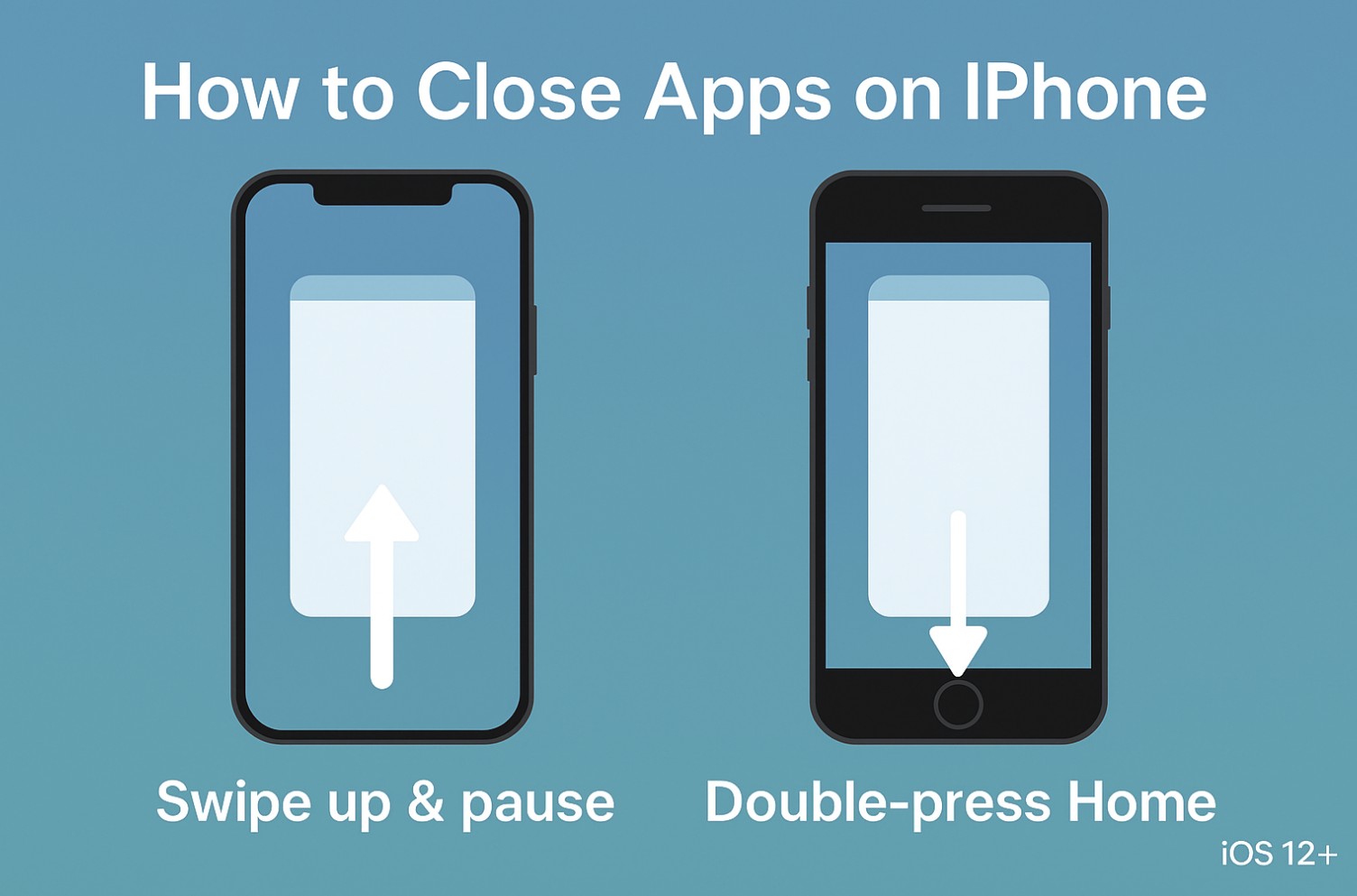
Wanneer je apps wel (en niet) moet sluiten
Ga je gang en sluit geforceerd af als de app vastloopt, loopt audio/video vast, wordt het GPS-pictogram niet uitgeschakeld, de camera laat niet los of de app oververhit de telefoon. Vermijd routinematige massasluitingen. iOS bevriest de meeste achtergrondtaken; Door voortdurend alles weg te vegen, kan het CPU-en batterijgebruik toenemen, omdat apps volledig opnieuw moeten worden gestart. App-vernieuwing op de achtergrond kan per app worden uitgeschakeld in Instellingen → Algemeen → App-vernieuwing op de achtergrond als een app te actief is wanneer u deze niet gebruikt.
Als een app zich nog steeds niet gedraagt
Start de iPhone opnieuw op: Houd de zijknop en een van de volumeknoppen ingedrukt en schuif vervolgens om uit te schakelen; wacht 15 seconden en zet hem aan. (Op oudere modellen: houd de zij-/bovenknop ingedrukt tot’schuif om uit te schakelen’.) Herstart forceren (harde reset): Als de telefoon helemaal niet meer reageert, gebruik dan de volgorde voor jouw model: iPhone 8 en nieuwer: Druk op Volume omhoog → druk op Volume omlaag → houd Zijde ingedrukt totdat het Apple-logo verschijnt. iPhone 7/7 Plus: Houd Volume omlaag + Sleep/Wake ingedrukt totdat het Apple-logo verschijnt. iPhone 6s en eerder: Houd Home + Sleep/Wake ingedrukt totdat het Apple-logo verschijnt. De app updaten of opnieuw installeren: Open de App Store, controleer op updates, of verwijder de app en installeer deze opnieuw als de app herhaaldelijk crasht. Opslagruimte controleren: Ga naar Instellingen → Algemeen → iPhone-opslag en maak ruimte vrij als je bijna vol bent.
Veelgestelde vragen
Hoe sluit ik alle apps tegelijk op de iPhone? Je kunt met meerdere vingers over meerdere kaarten vegen, maar er is geen officiële knop’Alles sluiten’, en deze is ook niet nodig voor de prestaties. Moet ik apps geforceerd sluiten om de batterij te sparen? Meestal niet. Laat iOS ze beheren; sluit alleen apps die zich misdragen. Is omhoog vegen vanaf de onderkant anders dan omhoog vegen en pauzeren? Ja. Een snelle veegbeweging keert terug naar Home; een veegbeweging en vervolgens pauzeren opent de app-switcher. Waar is 3D Touch aan de linkerkant gebleven? Bij oudere iOS-versies kun je op de schermrand drukken om App Switcher te openen. Die snelkoppeling is verwijderd; gebruik in plaats daarvan het veeg-en-pauze-gebaar.
Samenvatting (geordende stappen)
Identificeer uw modeltype: Face ID (geen Home) of Home-knop. Face ID: veeg omhoog vanaf de onderkant en pauzeer → zoek de kaart → veeg deze omhoog om te sluiten. Home-knop: Druk twee keer op Home → zoek de kaart → veeg deze omhoog om te sluiten. Sluit alleen geforceerd af als een app vastloopt of zich niet goed gedraagt; laat iOS het anders pauzeren. Als de problemen aanhouden, start u de app opnieuw op, updatet/installeert u deze opnieuw of maakt u opslagruimte vrij.
Conclusie
Op de iPhone gaat het sluiten van apps snel als je eenmaal weet waar de App Switcher zich bevindt: veeg en pauzeer op Face ID-modellen, druk tweemaal op Home op Touch ID-modellen. Gebruik het als hulpprogramma voor het oplossen van problemen (sluit de slechte actor, niet uw hele stapel) en u besteedt minder tijd aan swipen en meer tijd aan het gebruik van uw telefoon.